Trải nghiệm giao diện Android O ngay trên điện thoại của bạn
Trước đây, Pixel Launcher của Android O chỉ phù hợp với thiết bị cấu hình mạnh. Nhưng giờ đây, bạn có thể dễ dàng cài đặt giao diện Android O trên mọi điện thoại nhờ phương pháp đơn giản dưới đây.

Hướng dẫn chi tiết cài đặt giao diện Android O trên điện thoại
Để bắt đầu cài đặt giao diện Android O, bạn cần chuẩn bị:
Tải ngay ứng dụng Action Launcher cho Android tại đây: Download Action Launcher cho Android.
- Yêu cầu hệ điều hành: Ứng dụng tương thích từ Android 4.4, nhưng để có trải nghiệm tốt nhất, Tripi.vn khuyến nghị sử dụng trên Android 5.1 trở lên.
- Yêu cầu dung lượng: Cần tối thiểu 30MB bộ nhớ trống để cài đặt thành công giao diện Android O.
* Hướng dẫn chi tiết cài đặt giao diện Android O
Bước 1: Khởi chạy ứng dụng Action Launcher đã được cài đặt sẵn trên thiết bị của bạn.
Bước 2: Khi mở ứng dụng lần đầu, bạn có thể bỏ qua thông báo nâng cấp Pro bằng cách chọn Done để ngay lập tức trải nghiệm giao diện mới.
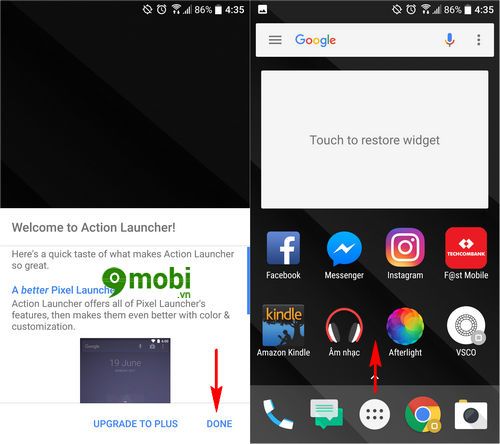
Chỉ với vài thao tác, bạn đã hoàn thành cài đặt giao diện Android O. Vuốt từ cạnh dưới màn hình lên để mở kho ứng dụng và khám phá ngay những tính năng mới.
Bước 3: Để tùy chỉnh giao diện theo ý thích, hãy chạm vào biểu tượng Action Settings và bắt đầu cá nhân hóa trải nghiệm của bạn.

Tại giao diện cài đặt, đầu tiên hãy chọn mục Quick Theme để thay đổi phong cách giao diện một cách nhanh chóng.
Bước 4: Bạn có thể tùy biến toàn diện từ thanh trạng thái, dock ứng dụng đến màu nền hệ thống tại đây.

Sau khi hoàn tất Quick Theme, quay lại màn hình cài đặt và chọn Display để tiếp tục tinh chỉnh giao diện Android O.
Bước 5: Để hoàn thiện giao diện, hãy chọn Icon Pack và thay đổi bộ icon ứng dụng giúp màn hình chính trở nên chân thực hơn.

Hệ thống sẽ hiển thị bảng lựa chọn, bạn chỉ cần chọn Pixel Launcher để hoàn tất quá trình cài đặt giao diện Android O.
Bước 6: Sau khi thiết lập thành công, nhấn nút Home để trở về màn hình chính và tận hưởng giao diện Android O mới mẻ.

Bạn cũng có thể vuốt từ trái sang phải để nhanh chóng mở Menu ứng dụng với thao tác cực kỳ tiện lợi.
Bước 7: Điểm nổi bật khi cài giao diện Android O chính là tính năng Edge độc quyền - trước đây chỉ có trên các dòng Samsung màn hình cong.

Thêm ứng dụng vào thanh dock dễ dàng bằng thao tác vuốt từ phải sang trái, giúp truy cập nhanh hơn bao giờ hết.
Vậy là bạn đã hoàn thành việc cài đặt giao diện Android O với Action Launcher, mở ra thế giới tùy biến phong phú cho thiết bị Android của mình.
Không chỉ dừng lại ở giao diện Android O, bạn còn có thể nâng cấp trải nghiệm với phím điều hướng mới mà không cần root máy. Tripi.vn đã có hướng dẫn chi tiết giúp bạn dễ dàng thêm phím ảo ngay cả trên thiết bị vẫn dùng phím cứng.
https://Tripi.vn/cai-giao-dien-android-o-tren-dien-thoai-19334n.aspx
Đừng bỏ lỡ bản cập nhật mới nhất! Khám phá ngay cách cài đặt giao diện Android 10 trên mọi thiết bị Android với hướng dẫn chuyên sâu tại đây.
Có thể bạn quan tâm

Bí quyết tìm kiếm dữ liệu hiệu quả trên Google Sheets

4 địa chỉ nâng mũi chất lượng và đáng tin cậy hàng đầu tại quận Tân Bình, TP.HCM

Hướng dẫn xóa lịch sử tìm kiếm trên Google Maps

5 cách làm trân châu trắng giòn dai, thơm ngon tại nhà, giúp bạn thưởng thức món topping trà sữa tuyệt vời ngay tại bếp.

Những hình ảnh yêu thương ngọt ngào, đầy cảm xúc


